こんにちは!しまひろです。ご訪問ありがとうございます。
この記事では、iPhoneのカメラを使って英語を日本語に翻訳する方法をご紹介します。

海外で購入したものやいただいた外国土産など、英語で書かれたパッケージって、辞書を引きながら読む気にならないですよね(汗)。
この記事を読めば、こんなことができます。
1.英文のテキストをカメラで画面内に映し、映っている英文のテキスト文字を日本語に翻訳する
2.撮影済の英文のテキストが含まれている写真を表示させ、日本語に翻訳する
2.撮影済の英文のテキストが含まれている写真を表示させ、日本語に翻訳する
他にも機能がありますが、よく使うのは上記かと思い、重点的に解説します。
iPhone の設定
最初に iPhoneを設定します。初期設定ではテキスト認識機能がオフになっています。
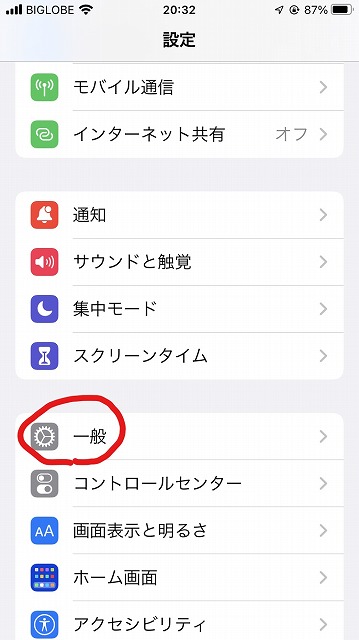
設定 → 一般
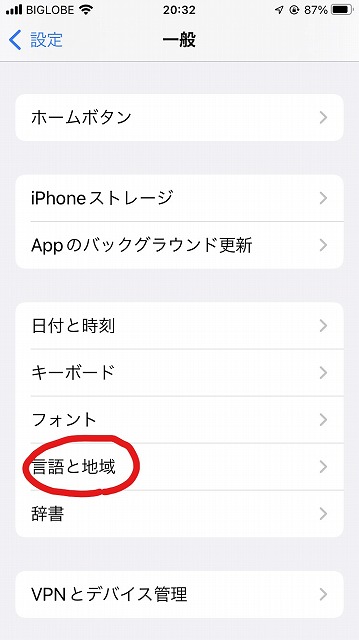
一般 → 言語と地域
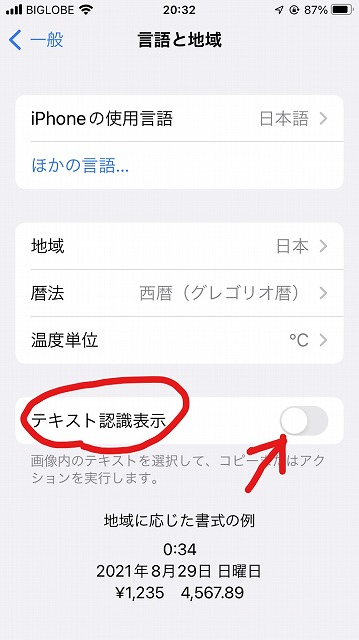
言語と地域 → テキスト認識表示:ボタンを右にスライド
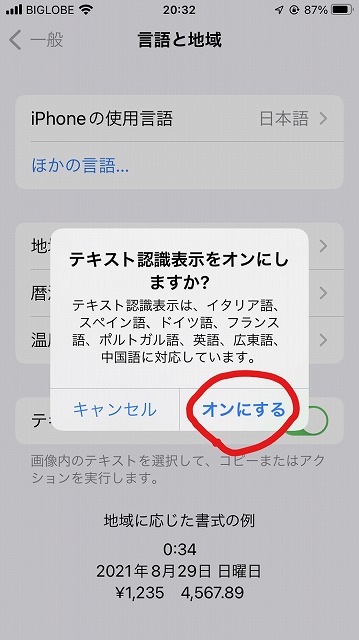
聞かれるので、「オンにする」を選択
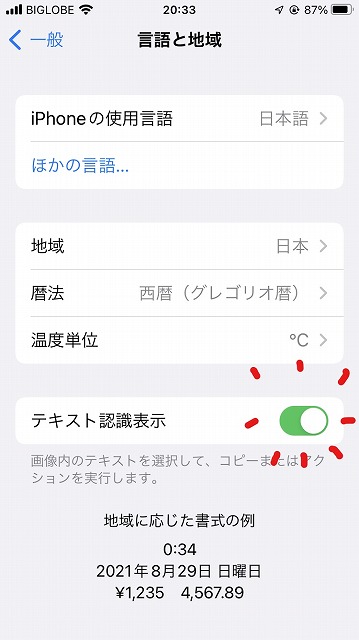
設定できました
日本語へ翻訳の仕方
翻訳したいものを用意する

- お土産でもらったパンケーキミックス。
- 作り方と分量の目安が知りたいのですが、みんな英語(笑)。。。
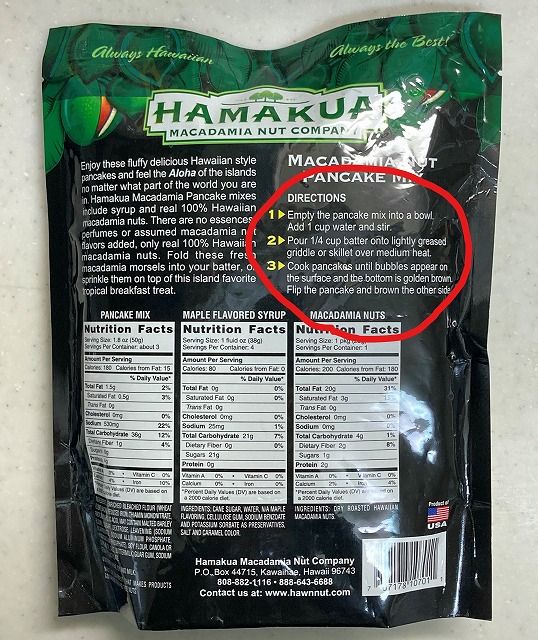
- 裏を見ると、1~3の数字があるあたりが、怪しい(笑)
翻訳作業
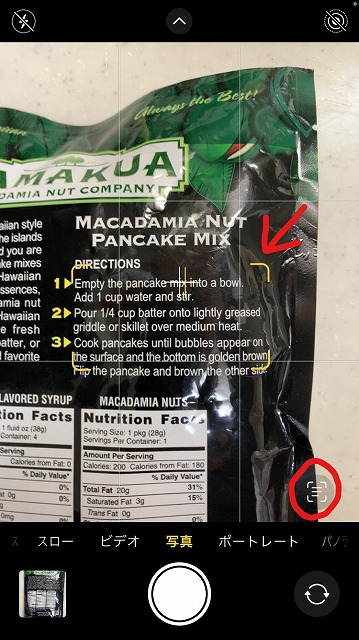
- iPhone のカメラで狙ったところを映すと、黄色い枠が現れます(矢印)
- 右下の丸で囲ったマークをクリックします
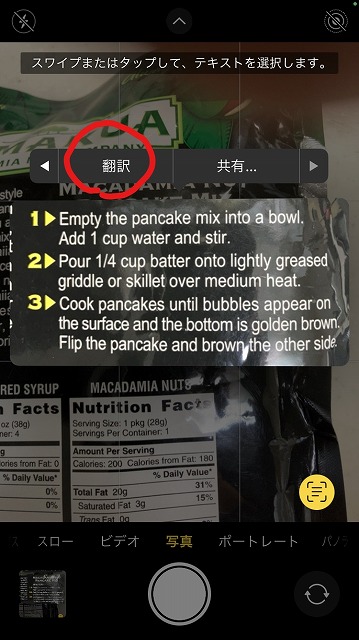
- テキストが認識されます
- 上のメニューから翻訳を選択します
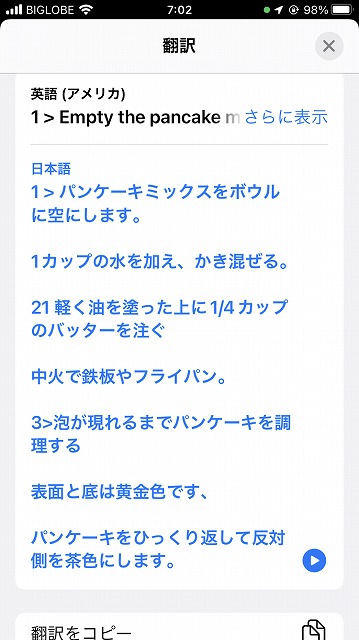
- 日本語訳が表示されます
- ちょっと翻訳がイマイチですが、意味はなんとなく読み取れます
- もうちょっとちゃんと訳したいときは、翻訳でなくコピーにして、Google翻訳などで翻訳します
まとめ

いかがでしょうか。iPhoneの決まったモデル限定ですが、簡単な設定だけで便利な機能が使えます。
iPhone恐るべし。ドラえもんの「ほんやくコンニャク」が要らない世界になってきましたね。。。
最後まで読んでいただき、ありがとうございました。




コメント